可移动磁盘插在电脑上显示不出来是什么原因 移动硬盘无法显示盘符的处理方法
移动硬盘在电脑上无法显示盘符可能是由于多种原因引起的,比如磁盘驱动器未安装、盘符未分配、磁盘损坏等,在遇到这种情况时,我们可以通过检查磁盘管理、重新分配盘符、更换数据线等方法来解决问题。同时也可以尝试使用其他电脑或设备连接移动硬盘,以确定问题的具体原因并进行相应的处理。
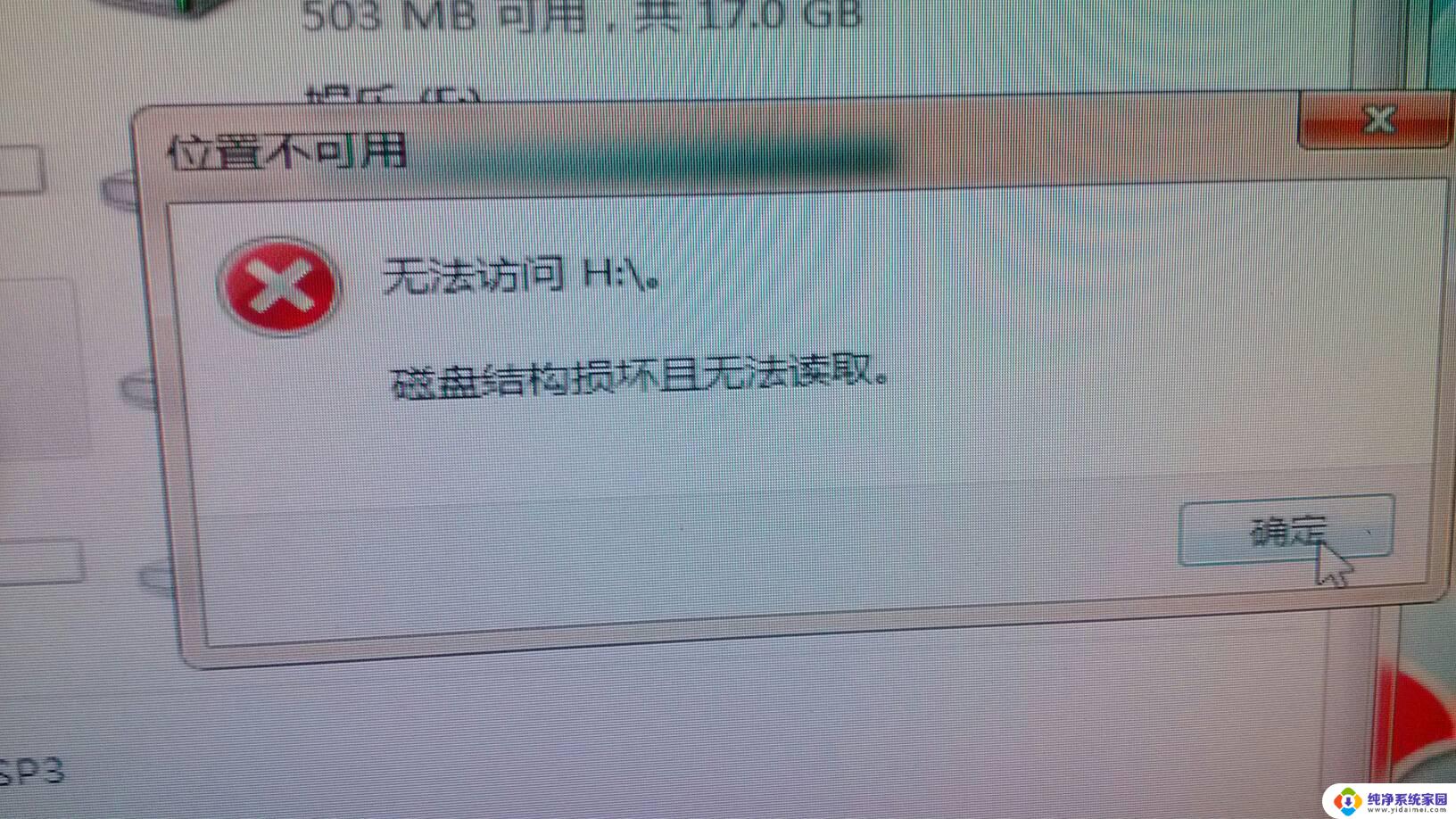
移动硬盘不显示盘符原因
有的时候我们会发现,当插入移动硬盘的时候。计算机不能够完全的显示出来相应的盘符,或者是根本不显示任何的盘符。对于这个问题一般就是硬盘本身的大容量与计算机本身的硬件出现了不兼容导致的,对于这样的问题解决起来还是比较简单的。
移动硬盘不显示盘符解决步骤
第一步我们可以在桌面右键“计算机”,然后在弹出的相应的菜单里面选择“管理”这个选项。
第二步就是在打开的对话框中我们可以看到无法正常显示的那个磁盘,然后在这个磁盘上点击右键。在弹出的菜单里面点击“更改驱动器号和路径”。
第三步我们需要点击添加按钮,这样就会弹出一个对话框,也就是为当前的分区重新的指定“盘符”,然后我们点击确定。这个时候我们就可以看到相应的盘符了。但是如果不出现的话,我们还需要继续下一步。
第四步就是当我们重启电脑之后,我们就会发现这个盘符又会消失了。对于这样的情况,我们只能够选择在注册表编辑器里面进行修改了。
第五步我们需要打开“运行”这个对话框,然后在里面输入regedit命令,进而打开相应的注册表程序。
第六步我们依次的打开“HKEY_ CURRENT_USER”/“Software”/“Microsoft”/“Windows”/“CurrentVersion”/“Policies”/“Explorer”,然后在右侧进行右击进行新建。选择二进制值,然后把它命名为NoDrives,把值设置成“0”,再点击确定。
到此为止,我们可以重启一下电脑试试,发现彻底的解决了上面的问题。
以上是关于插入移动磁盘后电脑无法显示的原因的全部内容,如果还有不清楚的用户,可以参考以上步骤进行操作,希望对大家有所帮助。
可移动磁盘插在电脑上显示不出来是什么原因 移动硬盘无法显示盘符的处理方法相关教程
- 移动硬盘 不显示盘符 为什么移动硬盘不显示盘符
- 移动硬盘插上无反应 移动硬盘插上电脑却不显示是什么原因
- 新硬盘电脑不显示盘符 移动硬盘插入电脑后不显示盘符
- 移动硬盘 插上无反应 移动硬盘插上电脑显示不出来怎么处理
- 移动硬盘插电脑上不显示盘符 移动硬盘插入电脑后没有显示盘符怎么办
- 为什么移动硬盘插在电脑上读不出来 为什么插上电脑移动硬盘不显示
- 移动硬盘盘符没有显示出来 移动硬盘插入电脑后没有显示盘符怎么办
- winxp移动硬盘不显示盘符 移动硬盘插上电脑但不显示盘符怎么办
- 移动硬盘读不出来显示盘符 移动硬盘在电脑上没有分配盘符怎么办
- 磁盘在电脑上不显示 移动硬盘连接电脑无法访问怎么办
- 笔记本开机按f1才能开机 电脑每次启动都要按F1怎么解决
- 电脑打印机怎么设置默认打印机 怎么在电脑上设置默认打印机
- windows取消pin登录 如何关闭Windows 10开机PIN码
- 刚刚删除的应用怎么恢复 安卓手机卸载应用后怎么恢复
- word用户名怎么改 Word用户名怎么改
- 电脑宽带错误651是怎么回事 宽带连接出现651错误怎么办